
HTML кеңейтімі бар кестені Excel форматтарына түрлендіру қажеттілігі әр түрлі жағдайда туындауы мүмкін. Мүмкін сізге Интернеттен немесе басқа бағдарламалар үшін жергілікті пайдаланылатын HTML-файлдардан арнайы бағдарламалар арқылы веб-бет деректерін түрлендіру керек шығар. Көбінесе олар транзитпен ауысады. Яғни, алдымен кесте HTML-ден XLS немесе XLSX-ке түрлендіріледі, содан кейін ол өңделеді немесе өңделеді, содан кейін ол өзінің бастапқы функциясын орындау үшін қайтадан бірдей кеңейтімі бар файлға түрлендіріледі. Бұл Excel-де кестелермен жұмыс істеу әлдеқайда жеңіл болатындығына байланысты. Кестені HTML-ден Excel-ге қалай түрлендіруге болатынын білейік.
Сондай-ақ оқыңыз: HTML-ді Word-қа қалай аударуға болады
HTML-ден Excel форматына түрлендіру процедурасы
HTML - гипермәтінді белгілеу тілі. Бұл кеңейтімі бар нысандар Интернетте жиі қолданылады, мысалы, тұрақты веб-беттер. Бірақ көбінесе оларды жергілікті қажеттіліктерге, мысалы, әртүрлі бағдарламалар үшін анықтама құжаттары ретінде пайдалануға болады.
Егер деректерді HTML форматынан Excel форматына, атап айтқанда XLS, XLSX, XLSB немесе XLSM түрлендіруге қатысты сұрақ туындаса, онда тәжірибесіз пайдаланушы басын көтере алады. Бірақ бұл жерде қорқынышты ештеңе жоқ. Бағдарламаның кіріктірілген құралдарымен заманауи Excel нұсқаларында айырбастау өте қарапайым және көптеген жағдайларда салыстырмалы түрде дұрыс. Сонымен қатар, процестің өзі интуитивті деп айта аламыз. Дегенмен, қиын жағдайларда сіз айырбастау үшін үшінші тарап қызметтік бағдарламаларын пайдалана аласыз. HTML-ді Excel-ге түрлендірудің әртүрлі нұсқаларын қарастырайық.
1-әдіс: үшінші тарап бағдарламаларын қолдану
Бірден HTML форматынан Excel бағдарламасына файлдарды түрлендіру үшін үшінші тарап бағдарламаларын қолдануға назар аударайық. Бұл опцияның артықшылығы - мамандандырылған утилиталар тіпті өте күрделі нысандарды конверсиялауға қабілетті. Кемшілігі - олардың көпшілігі ақылы. Сонымен қатар, қазіргі кезде барлық лайықты нұсқалар орыс тілінсіз ағылшын тілінде. Жоғарыда көрсетілген түрлендіру бағытын орындау үшін ең ыңғайлы бағдарламалардың бірі - Abex HTML-ден Excel Converter-ге жұмыс алгоритмін қарастырайық.
Abex HTML форматын Excel конвертеріне жүктеңіз
- Abex HTML бағдарламасының Excelге конвертеріне инсталлятор жүктелгеннен кейін оны тышқанның сол жақ батырмасымен екі рет басу арқылы іске қосамыз. Орнатушының сәлемдесу терезесі ашылады. Түймесін басыңыз «Келесі» («Келесі»).
- Осыдан кейін лицензиялық келісімі бар терезе ашылады. Онымен келісу үшін қосқышты орнына қою керек «Мен келісімді қабылдаймын» түймесін басыңыз «Келесі».
- Осыдан кейін бағдарлама ашылатын терезе ашылады. Әрине, егер қаласаңыз, сіз каталогты өзгерте аласыз, бірақ мұны ерекше қажеттіліксіз жасау ұсынылмайды. Сондықтан батырманы басу жеткілікті «Келесі».
- Келесі терезеде бағдарламаның атауы бастау мәзірінде көрсетілетін болады. Мұнда да «Келесі» батырмасын басуға болады.
- Келесі терезеде құсбелгілерді қою арқылы қызметтік бағдарлама белгішесін жұмыс үстелінде (әдепкі бойынша қосылған) және жылдам іске қосу тақтасында орнату ұсынылады. Біз бұл параметрлерді өз қалауымыз бойынша орнатамыз және түймесін басыңыз «Келесі».
- Осыдан кейін терезе іске қосылады, онда қолданушы бұрын жасаған бағдарламаны орнатуға арналған барлық параметрлер туралы барлық мәліметтер жинақталады. Егер бір нәрсе қолданушыны қанағаттандырмаса, онда ол батырманы басуы мүмкін «Кері» және параметрлерді тиісті өңдеуді жасаңыз. Егер ол бәрімен келіссе, орнатуды бастау үшін түймесін басыңыз «Орнату».
- Қызметтік бағдарламаны орнату процедурасы жүріп жатыр.
- Аяқталғаннан кейін бұл туралы хабарланған терезе іске қосылады. Егер пайдаланушы бағдарламаны дереу автоматты түрде іске қосқысы келсе, онда ол параметрдің жанында екеніне көз жеткізуі керек «Excel-ге конверторға Abex HTML-ті қосу» құсбелгі қойылды. Әйтпесе, оны алып тастау керек. Орнату терезесінен шығу үшін түймесін басыңыз «Аяқтау».
- Abex HTML-ді Excel-ге түрлендіргішті іске қоспас бұрын, оның қалай орындалғанына қарамастан, қолмен немесе қосымшаны орнатқаннан кейін бірден барлық Microsoft Office дестелерін өшіріп, жауып тастау керектігін білу керек. Олай болмасаңыз, Abex HTML-ді Excel Converter-ге ашуға тырысқанда, терезе ашылады, онда сізге осы процедураны орындау қажеттілігі туралы ақпарат беріледі. Утилитамен жұмыс істеуді бастау үшін сіз осы терезеде түймесін басуыңыз керек «Иә». Егер бір уақытта кеңсе құжаттары ашық болса, онда олардағы жұмыс мәжбүрлі түрде аяқталады және барлық сақталмаған мәліметтер жоғалады.
- Содан кейін тіркеу терезесі іске қосылады. Егер сіз тіркеу кілтін сатып алсаңыз, онда тиісті өрістерге оның нөмірін және атыңызды енгізуіңіз керек (бүркеншік ат пайдалануға болады), содан кейін түймесін басыңыз «Тіркелу». Егер сіз әлі кілтті сатып алмаған болсаңыз және бағдарламаның қысқартылған нұсқасын байқап көргіңіз келсе, онда бұл жағдайда батырманы нұқыңыз «Кейінірек еске түсіру».
- Жоғарыда аталған әрекеттерді орындағаннан кейін, Abex HTML-ді Excel-ге түрлендіргіш бағдарламасының терезесі тікелей басталады. Файлды HTML форматына түрлендіру үшін қосу үшін түймесін басыңыз «Файлдарды қосу».
- Осыдан кейін файл қосу терезесі ашылады. Онда сіз түрлендіруге арналған нысандар орналасқан санатқа баруыңыз керек. Содан кейін сіз оларды бөлектеуіңіз керек.Әдеттегі HTML-ді Excel-ге HTML-ге түрлендірудегі артықшылығы - сіз бірден бірнеше нысанды таңдап, түрлендіре аласыз. Файлдар таңдалғаннан кейін түймесін басыңыз «Ашық».
- Таңдалған нысандар негізгі қызметтік терезеде көрсетіледі. Осыдан кейін, файлды түрлендіруге болатын үш Excel форматының біреуін таңдау үшін төменгі сол жақ жолақты нұқыңыз:
- XLS (әдепкі);
- Xlsx;
- XLSM (макро қолдаумен).
Біз таңдау жасаймыз.
- Осыдан кейін параметрлер блогына өтіңіз «Шығу параметрлері» («Шығу параметрлері») Мұнда сіз конверттелген нысандардың нақты сақталатын жерін көрсетуіңіз керек. Егер сіз коммутаторды орнына қойсаңыз «Мақсатты файлдарды (ларды) бастапқы қалтаға сақтау»болса, кесте HTML көзі орналасқан каталогта сақталады. Егер сіз файлдарды бөлек папкаға сақтағыңыз келсе, оны орындау үшін ауыстырғышты орнына қойыңыз «Теңшеу». Бұл жағдайда, әдепкі бойынша, заттар қалтада сақталады «Шығу», ол өз кезегінде дискінің түбірлік каталогында орналасқан C.
Егер сіз объектіні өзіңіз сақтайтын орынды көрсеткіңіз келсе, онда мекен-жай өрісінің оң жағында орналасқан батырманы басыңыз.
- Осыдан кейін қалталарға жалпы шолу жасайтын терезе ашылады. Сіз сақтау орны ретінде белгілегіңіз келетін каталогқа ауысуыңыз керек. Содан кейін түймесін басыңыз «Жарайды».
- Осыдан кейін сіз тікелей айырбастау процесіне көше аласыз. Мұны істеу үшін жоғарғы панельде түймесін басыңыз «Айырбастау».
- Содан кейін айырбастау процедурасы орындалады. Ол аяқталғаннан кейін кішігірім терезе ашылады, онда бұл туралы хабарланады және ол автоматты түрде іске қосылады Windows Explorer Excel форматындағы түрлендірілген файлдар орналасқан каталогта. Енді сіз олармен кез-келген басқа манипуляцияларды жүргізе аласыз.









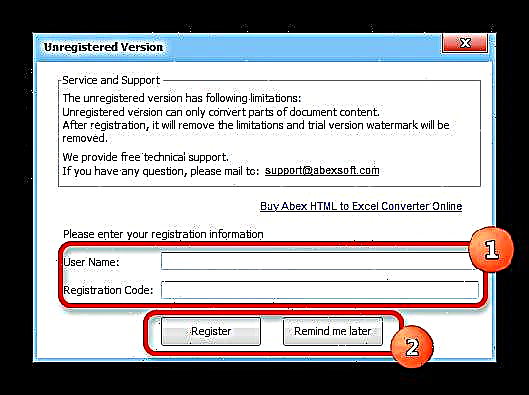
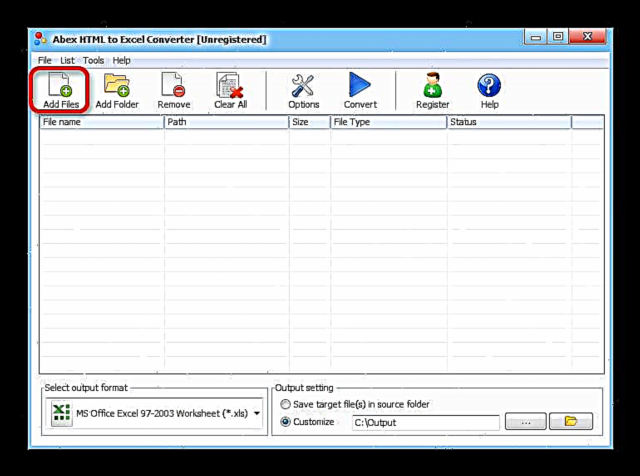






Есіңізде болсын, егер қызметтік бағдарламаның ақысыз нұсқасын қолдансаңыз, онда құжаттың тек бөлігі өзгертіледі.
2-әдіс: стандартты Excel құралдарын қолдану арқылы түрлендіру
Сонымен қатар, HTML-файлды осы қосымшаның стандартты құралдарының көмегімен кез-келген Excel форматына оңай түрлендіруге болады.
- Excel бағдарламасын іске қосыңыз және қойындыға өтіңіз Файл.
- Ашылған терезеде атты басыңыз «Ашық».
- Осыдан кейін файлды ашу терезесі басталады. HTML файлы орналасқан каталогқа бару керек, оны түрлендіру керек. Бұл жағдайда келесі параметрлердің біреуі осы терезенің файл пішімі өрісіне орнатылуы керек:
- Барлық Excel файлдары;
- Барлық файлдар;
- Барлық веб-беттер.
Тек осы жағдайда бізге қажет файл терезеде көрсетіледі. Содан кейін сіз оны таңдап, түймесін басуыңыз керек «Ашық».
- Осыдан кейін HTML форматындағы кесте Excel парағында көрсетіледі. Бірақ бұл бәрі де емес. Біз құжатты қажетті форматта сақтауымыз керек. Ол үшін терезенің жоғарғы сол жақ бұрышындағы дискета түріндегі белгішені нұқыңыз.
- Қолданыстағы құжатта веб-беттің форматына сәйкес келмейтін функциялары болуы мүмкін екендігі туралы терезе ашылады. Түймесін басыңыз Жоқ.
- Осыдан кейін файлды сақтау терезесі ашылады. Біз орналастыру керек каталогқа өтіңіз. Содан кейін, егер қажет болса, өрістегі құжаттың атын өзгертіңіз «Файл атауы», бірақ ол ағымдағы күйінде қалуы мүмкін. Келесі жолақты нұқыңыз Файл түрі және Excel файл түрлерінің бірін таңдаңыз:
- Xlsx;
- Xls;
- Xlsb;
- Xlsm.
Жоғарыда келтірілген барлық параметрлер орындалғаннан кейін түймесін басыңыз Сақтау.
- Осыдан кейін файл таңдалған кеңейтіммен сақталады.






Сонымен қатар құжатты сақтау терезесіне барудың тағы бір мүмкіндігі бар.
- Қойындыға өтіңіз Файл.
- Жаңа терезеге өту үшін сол жақ тік мәзірдегі тармақты таңдаңыз Басқаша сақтау.
- Осыдан кейін құжатты сақтауға арналған терезе іске қосылады, әрі қарайғы әрекеттер алдыңғы нұсқада көрсетілгендей орындалады.



Көріп отырғаныңыздай, файлды HTML-ден Excel форматтарының біріне түрлендіру осы бағдарламаның стандартты құралдарын қолдану арқылы өте қарапайым. Бірақ қосымша мүмкіндіктерге ие болғысы келетін пайдаланушылар үшін, мысалы, нысандарды көрсетілген бағытта жаппай түрлендіру үшін арнайы мамандандырылған ақылы қызметтің біреуін сатып алуды ұсынуға болады.











